Hoe iPhone-oproepen gemakkelijk naar Mac over te zetten
Het is niet elke dag dat je erachter komt dat je dat kuntbreng uw telefoontjes over naar uw andere iOS-apparaten. Ik gebruik al lang een iPhone samen met de Mac, maar het was jammer voor mij dat ik deze functie niet kende. In de gelegenheid zijn doorverbinden van iPhone naar Mac heeft alles voor mij veranderd. Vroeger was het niet mogelijk geweest met alleen mijn iPhone, maar nu kan ik het gesprek gewoon doorverbinden naar de Mac en naar andere werken terwijl ik praat. Ik hoef niet eens een telefoon vast te houden. Dus als u geïnteresseerd bent en wilt weten hoe u een iPhone-oproep kunt overzetten naar Mac, lees dan het onderstaande artikel,
- Deel 1: Hoe u een gesprek kunt overzetten van iPhone naar Mac
- Deel 2: Hoe u de iPhone-belgeschiedenis kunt overbrengen naar een Mac
Deel 1: Hoe u een gesprek kunt overzetten van iPhone naar Mac
Na de release van de nieuwste iOS 11.2, veel gebruikers zijn benieuwd hoe ze telefoongesprekken kunnen overzetten van iPhone naar Mac, het is eigenlijk een gloednieuwe verborgen functie toegevoegd aan de iOS 11.2. Je vindt het ook in de latere versie van de iOS. Met deze nieuwe functie kunt u uw uitgaande of inkomende oproepen overbrengen naar uw Mac of iPad, letterlijk alle andere iOS-apparaten.
Als u wilt weten hoe u een gesprek van iPhone naar Mac kunt doorverbinden, doet u het volgende,
1. Controleer eerst of u iOS 11.2 of een latere versie van het besturingssysteem gebruikt.
2. Bel vanuit je iPhone.
3. Op het oproepscherm moet u op de knop "Audio" tikken.

4. Kies een apparaat waarnaar u het gesprek wilt doorverbinden; in dit geval is het de Mac.
5. Hiermee wordt het telefoongesprek onmiddellijk van iPhone naar Mac doorverbonden.

6. Zodra dat gebeurt, is het iPhone-oproepscherm zichtbaar op uw Mac.
Dit is dus hoe u een telefoongesprek kunt doorverbindeniPhone naar Mac. Om deze functie te laten werken, moeten je iPhone en Mac verbonden zijn met hetzelfde wifi-netwerk. Stel dat u zojuist een telefoontje op uw iPhone hebt ontvangen, u kunt dat gesprek eenvoudig op uw Mac voortzetten om te profiteren van de betere luidspreker en batterij.
Als u nog steeds problemen ondervindt, bekijkt u deze video voor meer informatie.
Deel 2: Hoe u de iPhone-belgeschiedenis kunt overbrengen naar een Mac </ Strong>
Afgezien van te weten hoe iPhone-oproep door te schakelen naarMac, je bent misschien ook nieuwsgierig hoe je je belgeschiedenis kunt bewaren voor later gebruik. Dit bespaart u het per ongeluk verwijderen van nummers en het belangrijkste is dat u alles op één plaats krijgt wanneer dat nodig is. Dus, in het geval u uw oproepgeschiedenis naar Mac wilt overdragen, moet u de https://www.tenorshare.com/products/icarefone.html-app gebruiken voor de taak. Het is een app van derden die u helpt uw oproepgeschiedenis over te dragen en ook als u een back-up van uw oproepgeschiedenis wilt maken en deze naar de Mac wilt overbrengen. Het is beschikbaar op zowel Windows als Mac en het is een zeer effectieve tool voor gegevensherstel. Hier is hoe het te gebruiken:
1. Het eerste deel van de taak is om de iPhone via een USB-kabel op de Mac aan te sluiten.
2. Voer iCareFone uit op uw Mac.
3. De app detecteert uw iPhone en u krijgt direct een pop-up.
4. U moet op de optie "Vertrouwen" tikken om verder te gaan.
5. Wanneer de app uw iPhone detecteert, is de interface zichtbaar. Klik op "Backup" in de hoofdinterface.

6. Selecteer "Oproepgeschiedenis" en tik op de knop "Back-up".
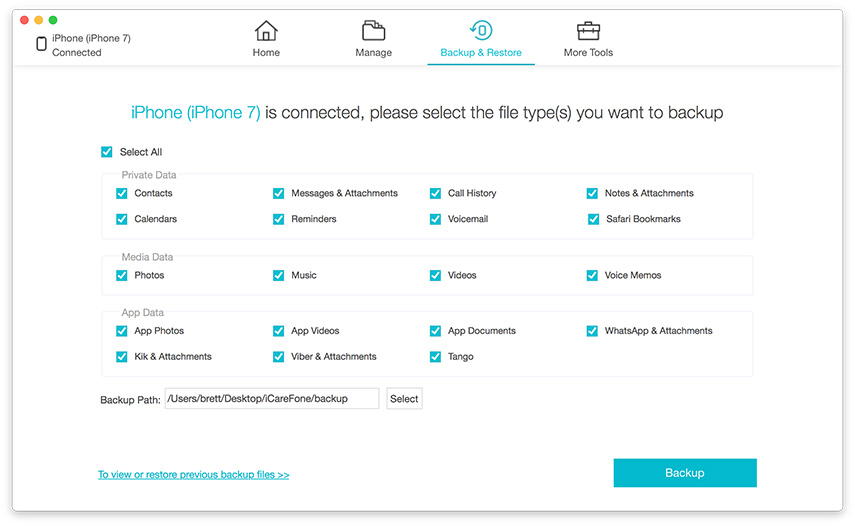
7. Klik na het voltooien van de back-up rechtsonder op "Back-upgegevens weergeven" om toegang te krijgen tot de hele belgeschiedenis.

8. Klik op "Klik op computer" om de oproepgeschiedenis van iPhone en naar Mac te halen.
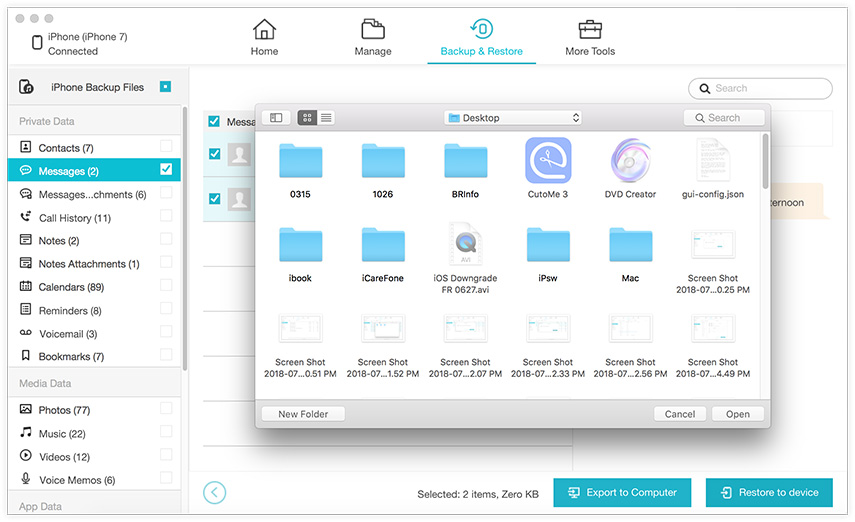
Zoals u kunt zien, kunt u Tenorshare iCareFone gebruiken om de oproeplogboeken van uw iPhone te scannen en gemakkelijk naar uw Mac te exporteren.
Conclusie
Onnodig te zeggen, de functie voor het doorverbinden van gesprekken heeftonder de indruk van veel gebruikers en veel mensen gebruiken het alleen om de batterij van de iPhone te sparen of om een betere FaceTime-chat met hun geliefden te krijgen. Omdat het een verborgen functie was, waren niet veel gebruikers hiervan op de hoogte, maar toen ze erachter kwamen, raakten ze erg enthousiast over hoe ze een gesprek konden overzetten van iPhone naar Mac of iPad. Dit heeft de definitie van een telefoongesprek volledig veranderd. In het geval van overdracht van oproepgeschiedenis slaat iPhone niet al uw oproeplogboeken op. Nadat het een bepaald aantal heeft bereikt, begint het de oude te verwijderen. Het is dus het beste om ze ergens anders te bewaren. U kunt ook met Tenorshare iCareFone-software gaan en die gegevens ook op Mac opslaan. Sterk aanbevolen!!









![[Opgelost] iPhone gewonnen](/images/ios-10/solvediphone-wont-make-or-receive-calls-after-ios-1211-update.jpg)